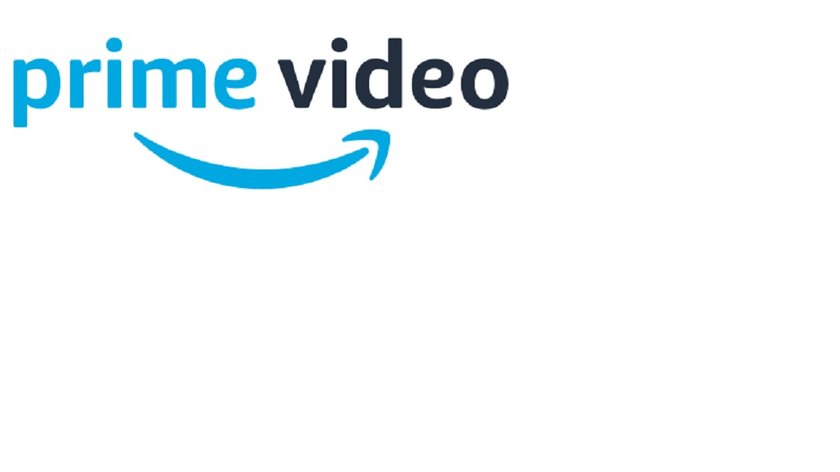Bei der Streaming-Plattform vom Versandriesen Amazon könnt ihr viele Filme und Serien in der Originalversion und mit Untertitel streamen. Wir zeigen euch, wie ihr bei Prime Video die Sprache ändert.
Damit ihr beim Streaming-Dienst Amazon Prime ein Video in der Originalsprache abspielen könnt, muss diese zuerst einmal vorhanden sein. Nicht alle Inhalte in der Amazon-Mediathek verfügen über mehrere Tonspuren. Vor allem ältere Filme und Serien sind oft nur in Deutsch zu sehen. Ob ein Titel in der Originalversion verfügbar ist, erkennt ihr an dem Anhängsel „(OV)“ hinter dem Titel des Films oder der Serie.
Steht hinter einem Titel nur das Kürzel „(OV)“, könnt ihr allein die Originalversion des Videos abrufen und keine synchronisierte Fassung. Mehrsprachige Inhalte sind bei Prime Video mit dem Kürzel „(dt./OV)“ angegeben. Um zweisprachige Filme oder Serien direkt zu finden, gebt ihr im Suchfeld einfach „dt ov“ ein.
Mit Amazon Prime könnt ihr nicht nur unbegrenzt Filme und Serien streamen. Wir zeigen euch im VIDEO, wie ihr alles aus eurem Prime-Abo rausholt:
Lust auf ein noch größeres Streaming-Angebot? Hier könnt ihr Disney+ sieben Tage lang kostenlos testen.
Amazon Video: Die Wiedergabesprache im Browser wechseln
Früher hat es Amazon seinen Nutzern noch relativ schwer gemacht, die Spracheinstellungen zu finden. Inzwischen hat der Streaming-Dienst zum Glück nachgebessert. Nutzt ihr den Dienst über den Browser eures Computers, stellt ihr die Sprache wie folgt um:
- Klickt im Video-Fenster auf die viereckige Sprechblase „Audio und Untertitel“.
- Nun erscheint ein Pop-up-Fenster in dem ihr Häkchen bei „Untertitel“ und „Audio“ setzen könnt.
- Ab sofort wird die ausgewählte Tonspur und Untertitelsprache bei Amazon Video wiedergegeben.
- Die Sprache kann während der laufenden Wiedergabe beliebig oft geändert werden.
- Unter dem Menüpunkt „Untertitel-Einstellungen“ könnt ihr die Größe, die Schriftart und die Farbe der Untertitel ganz individuell anpassen.
Prime Video: Die Wiedergabesprache in der App ändern
Streamt ihr über die App auf dem Tablet, dem Smart-TV, der Xbox oder der PS4, dann ist das Ändern der Sprache etwas umständlicher. Ihr könnt diese nicht direkt im laufenden Video ändern, sondern müsst sie ganz oben im Übersichtsmenü unter „Wiedergabesprachen“ auswählen. Die Option „Untertitel“ ist hier gesondert aufgeführt. Klickt anschließend auf „Folgen“ bei Serien oder „Übersicht“ bei Filmen, um das Video zu starten. Die Sprach- und Untertitel-Einstellung bleibt so lange bestehen, bis ihr sie irgendwann wieder ändert.